Vizuální záložky od výrobce Yandex pro Google Chrome: instalace a nastavení
Záložky jsou známým nástrojem pro každý prohlížeč, který vám umožní rychle přistupovat k webu. Zároveň jsou vizuální záložky účinným nástrojem pro transformaci prázdné stránky Google Chrome a je také vhodné uspořádat nejnavštěvovanější stránky. Dnes se budeme zabývat více vizuálními záložkami od společnosti Yandex.
Záložky Yandex pro prohlížeč Google Chrome jsou některé z nejlepších vizuálních záložků, které byly kdy implementovány pro prohlížeče. Umožňují nejen okamžité otevření uložených webových stránek, ale také významně změnit rozhraní prohlížeče.
Obsah
Jak nastavím vizuální záložky pro Google Chrome?
Vizuální záložky jsou rozšířením prohlížeče, takže je stáhneme z obchodu s doplňky prohlížeče Google Chrome.
Chcete-li nainstalovat vizuální záložky od společnosti Yandex, můžete buď přenést přímo do svého prohlížeče do odkazu na konci článku na stránku pro stahování nebo je najít sám. Chcete-li to provést, klikněte v pravém horním rohu tlačítka nabídky prohlížeče av zobrazeném seznamu přejděte na položku Další nástroje - Rozšíření .
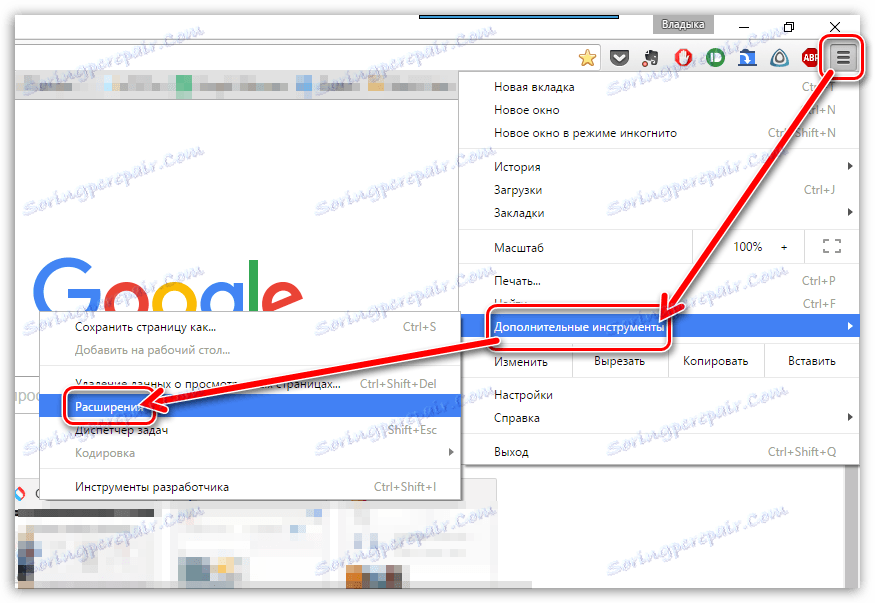
Přejděte na spodní část seznamu a klikněte na odkaz "Další rozšíření" .
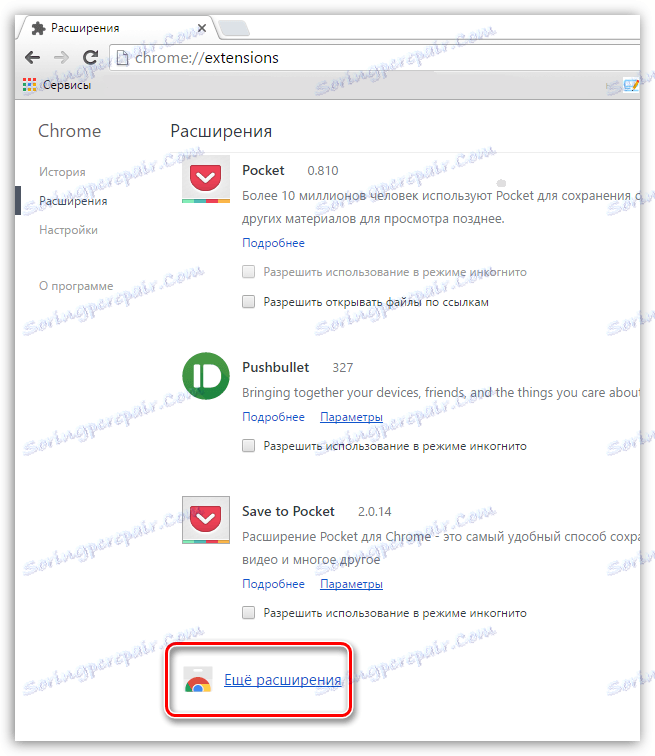
V levé části okna do vyhledávacího pole zadejte "Vizuální záložky" a stiskněte klávesu Enter.
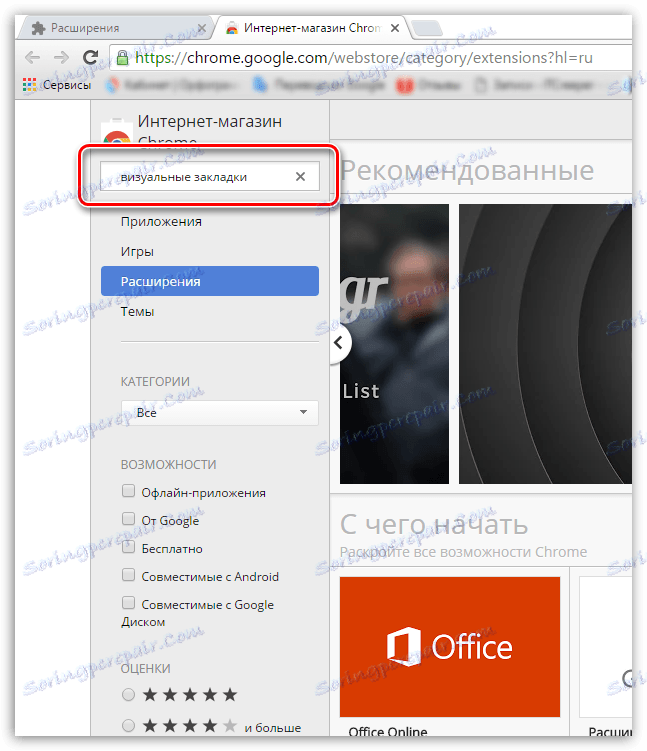
V bloku "Rozšíření" se v seznamu objeví první záložky od Yandex. Otevřete je.
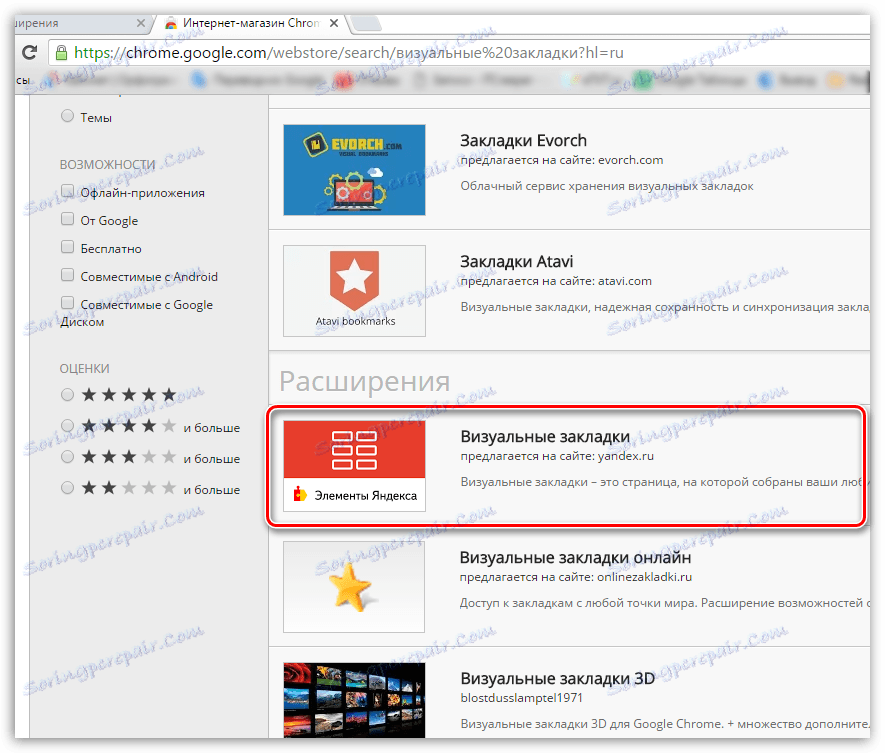
Klepněte na tlačítko "Instalovat" v pravém horním rohu a počkejte na dokončení doplňku.
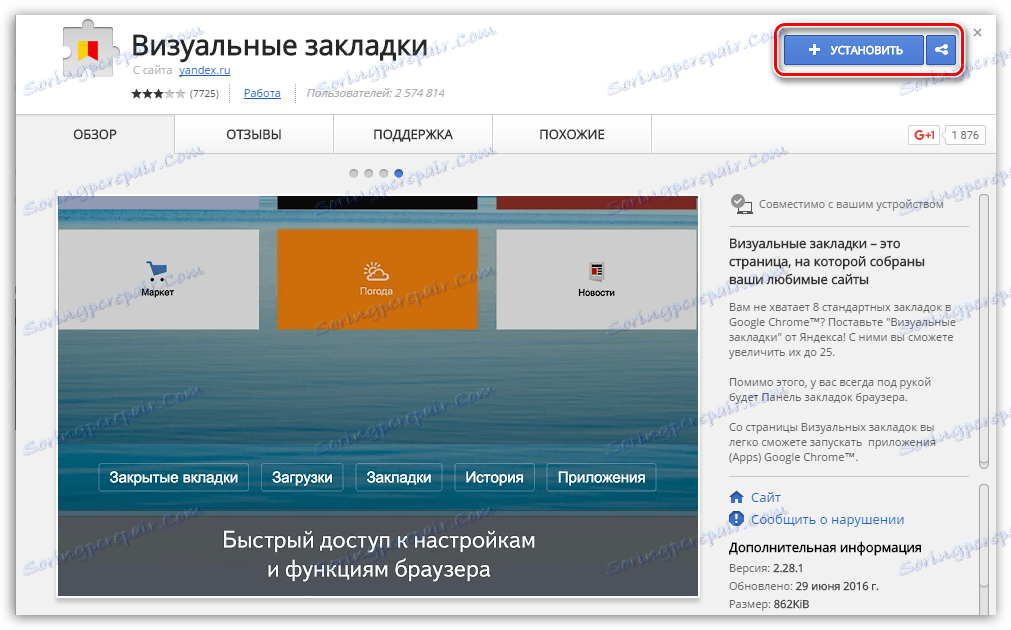
Jak používat vizuální záložky?
Chcete-li zobrazit vizuální záložky, musíte otevřít prázdnou kartu v prohlížeči Google Chrome. Můžete to udělat kliknutím na speciální tlačítko v horní části prohlížeče nebo pomocí speciální klávesové zkratky Ctrl + T.
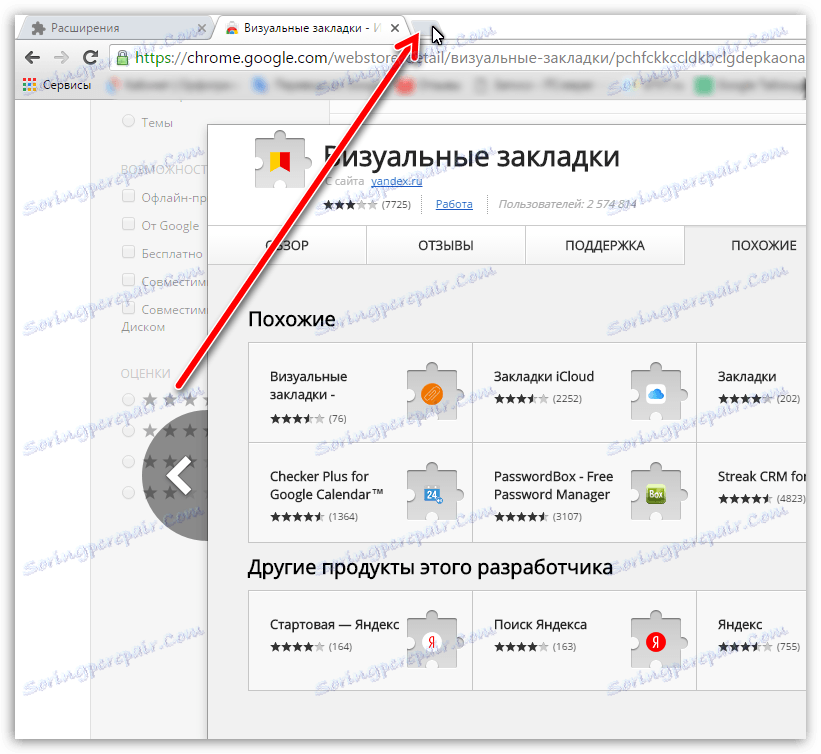
Na nové kartě na obrazovce rozbalte vizuální záložky od společnosti Yandex. Ve výchozím nastavení nebudou zobrazovat záložky uložené v prohlížeči, ale často navštěvované stránky.
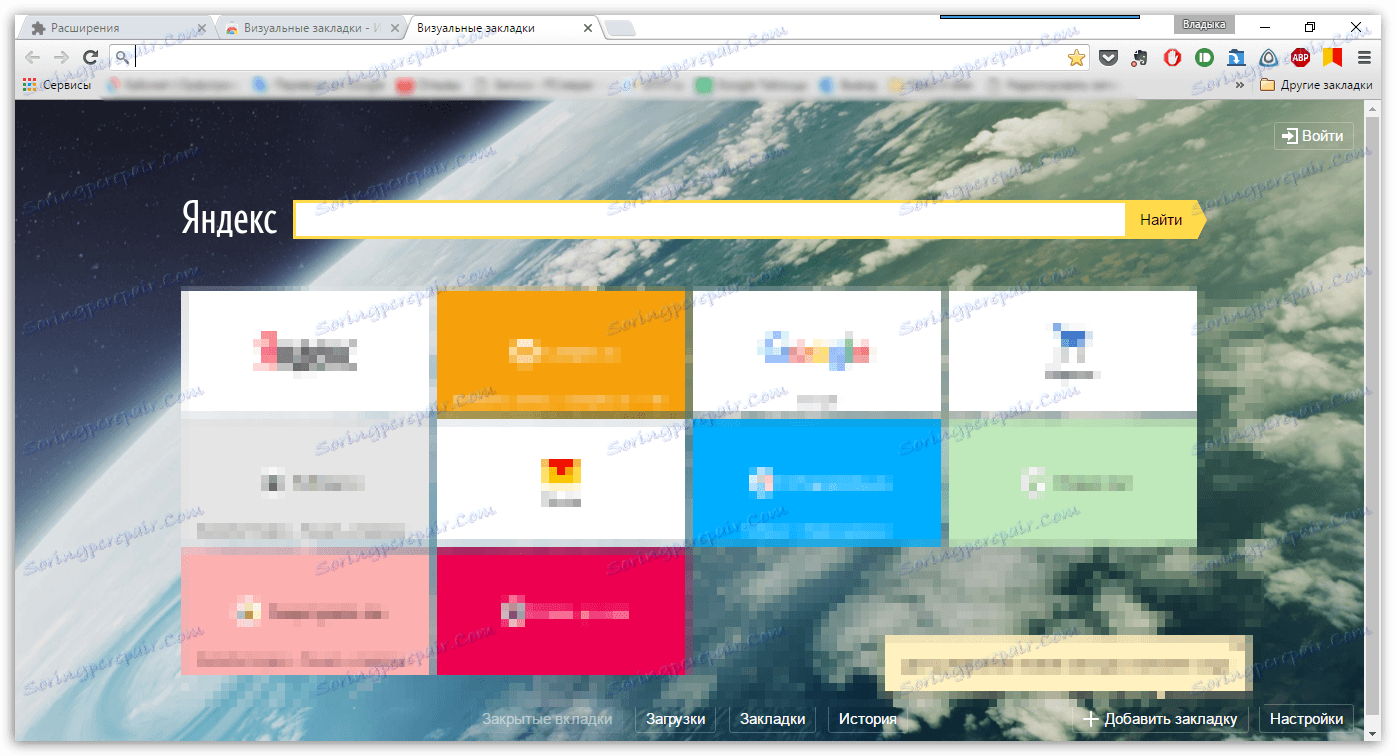
Nyní pár slov o tom, jak spravovat záložky. Chcete-li přidat novou vizuální záložku, klepněte na tlačítko Přidat záložku v pravém dolním rohu.
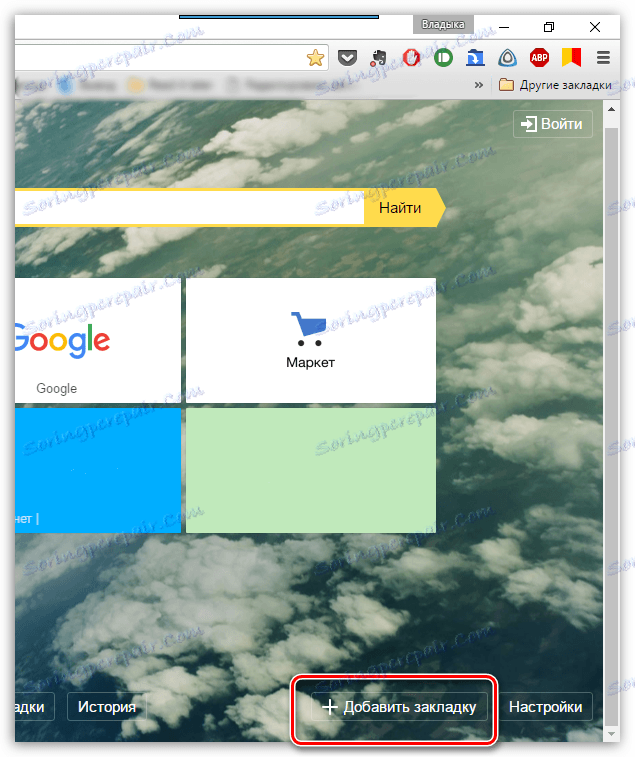
Na obrazovce se objeví malé okno, ve kterém budete muset zadat adresu stránky, která se má přidat do záložky, nebo vybrat jednu z navržených stránek. Po zadání adresy stránky stačí stisknout klávesu Enter, v důsledku čeho se na obrazovce objeví záložka.
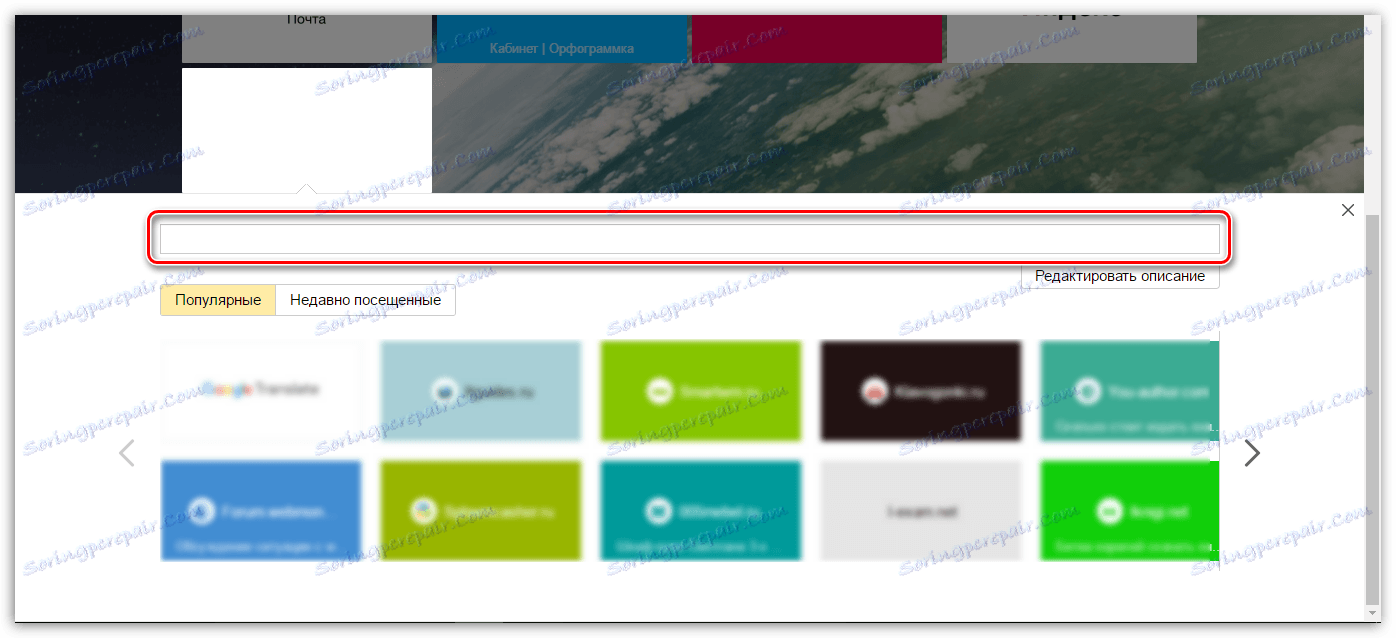
Chcete-li vymazat další záložku, umístěte kurzor myši na ni. O jednu vteřinu později, v pravém horním rohu karty, uvidíte malé menu, ve kterém budete muset kliknout na ikonu kříže a poté potvrdit smazání záložky.
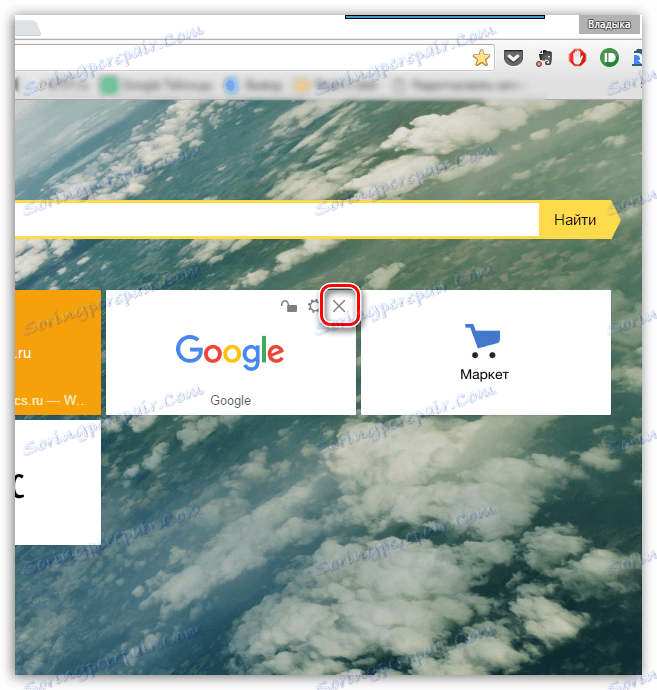
Někdy není nutné odstranit záložky, ale pouze je přiřadit. Chcete-li to provést, umístěte kurzor myši na kartu a zobrazte další nabídku a poté klikněte na ikonu ozubeného kola.
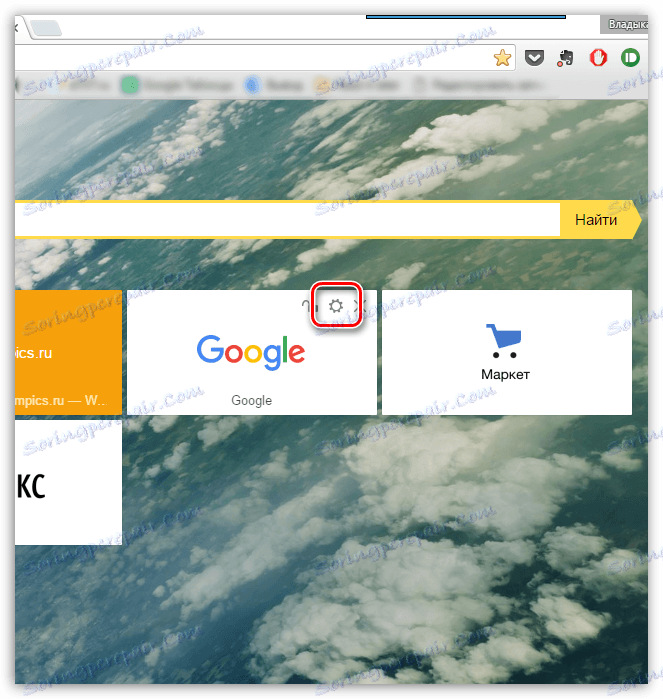
Na obrazovce se zobrazí již známé okno přidávání záložek, ve kterém stačí nastavit novou adresu pro záložku a uložit ji stisknutím klávesy Enter.
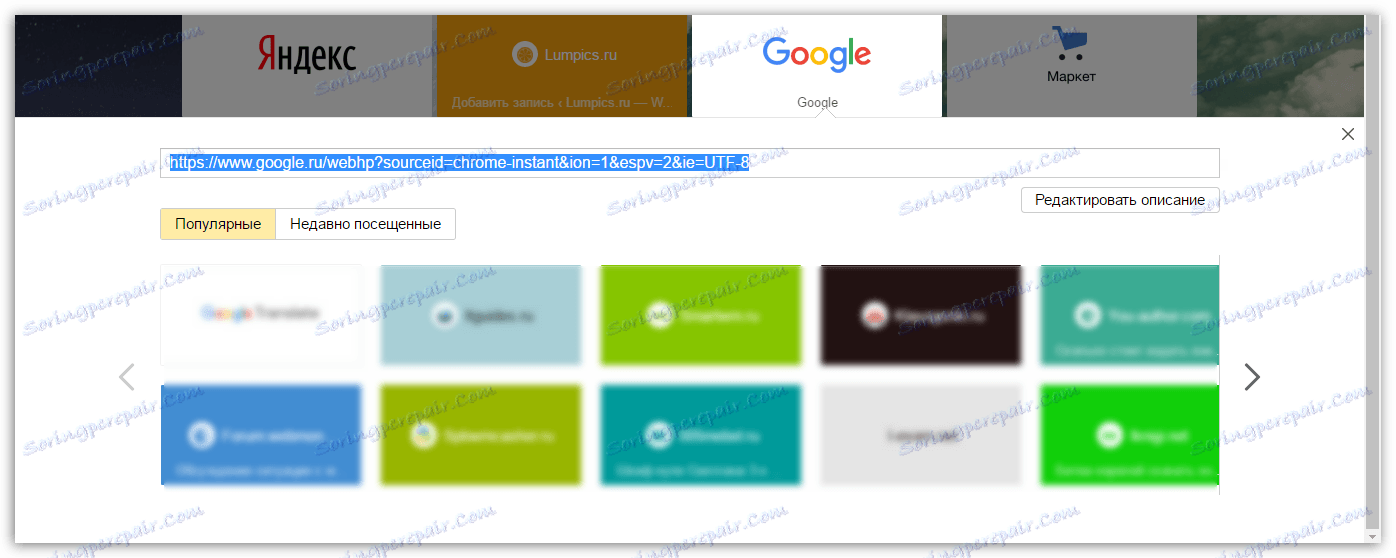
Vizuální záložky lze snadno třídit. Chcete-li to provést, stačí držet levé tlačítko myši na záložce a přesunout ji do požadované oblasti obrazovky. Ostatní záložky se automaticky rozbalí, aby se uvolnilo místo pro přenosnou záložku. Jakmile uvolníte kurzor myši, bude opraven na novém místě.
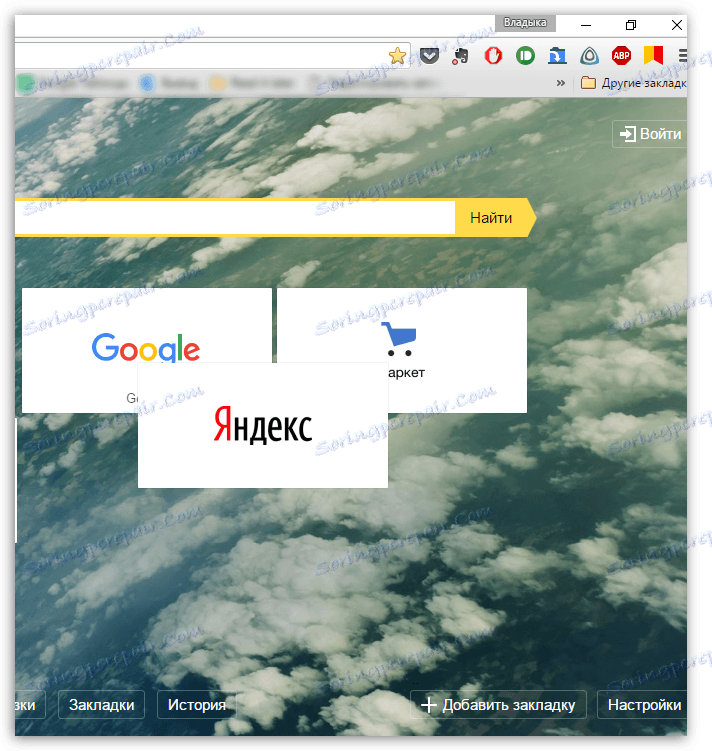
Pokud nechcete, aby některé záložky opustily svou pozici, mohou být zajištěny v oblasti, kterou jste nastavili. Chcete-li to provést, podržte kurzor myši nad kartou a zobrazte další nabídku a pak klikněte na ikonu zámku a přemístěte ji do zavřené polohy.
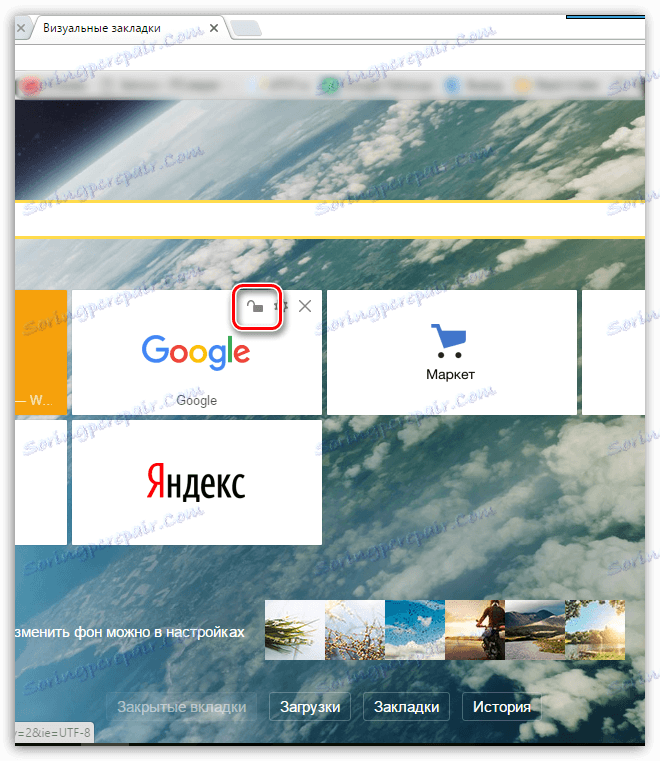
Dávejte pozor na pozadí vizuálních záložek. Pokud pozadí nastavené službou nevyhovuje vám, můžete ji změnit. Chcete-li to provést, klikněte v pravém dolním rohu ikony "Nastavení" a poté vyberte jeden z obrázků navržených společností Yandex.
V případě potřeby můžete také nastavit vlastní obrázky na pozadí. Chcete-li to provést, musíte klepnout na tlačítko "Stáhnout" , poté musíte vybrat obrázek uložený v počítači.
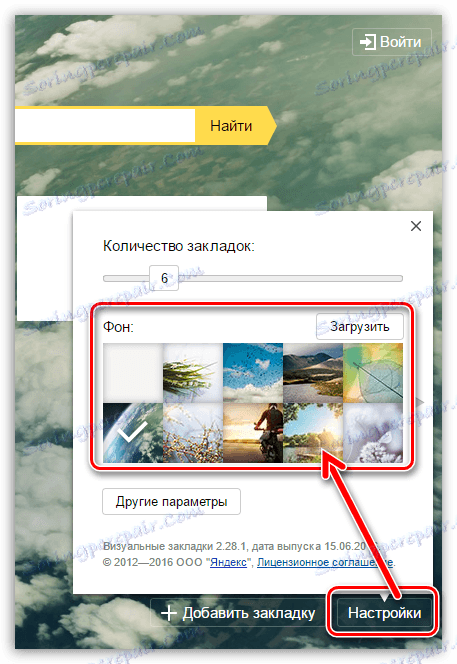
Vizuální záložky jsou jednoduché, pohodlné a estetické způsoby, jak umístit všechny důležité záložky po ruce. Po vyčerpání více než 15 minut se budete cítit obrovsky oproti konvenčním záložkám.
